重装系统🚀华硕台式机操作指南与注意事项全解析
- 问答
- 2025-08-20 05:37:51
- 9
重装系统🚀华硕台式机操作指南与注意事项全解析
文/数码老司机
开工前必看:这些坑千万别踩!
-
数据备份是命根子
微信/QQ聊天记录别忘记!用系统自带的「传输助手」导出到移动硬盘,桌面文件、浏览器书签、下载文件夹是三大遗忘重灾区,建议直接整盘备份重要资料。 -
驱动预下载:华硕专属秘籍
官网搜你的主板型号(比如TUF GAMING B760M-PLUS),提前下载好网卡驱动!否则装完系统发现连不上网,手机开USB网络共享又卡又慢(血泪教训)。
-
工具选不对,折腾到天亮
强烈推荐Ventoy工具(一个U盘塞多个系统镜像),或者老牌Rufus,别再用某某桃/某某白菜了,捆绑软件弹窗能烦死你!
手把手教学:华硕主板重装流水账
Step 1:进BIOS神秘按键
开机狂按【F2】或【DEL】——华祖传口诀!看到黑色界面别慌,右上角调成中文更省心。
Step 2:启动项乾坤大挪移
找到「启动」菜单→U盘启动项(带UEFI字眼的)拖到第一位→F10保存重启。划重点:新主板记得关「安全启动」(Secure Boot),否则读不出U盘!

Step 3:分区清盘狠心诀窍
安装界面到分区这一步:全选分区→删除→新建→直接下一步!系统会自动生成恢复分区。⚠️注意:128G以上固态建议分C盘至少80G,2025年游戏动不动100G+!
Step 4:驱动安装玄学
装完系统第一件事!插上提前下载好的网卡驱动,然后打开华硕官网用「Armoury Crate」自动装剩余驱动,比驱动精灵干净十倍。
华硕用户专属buff:这些功能爽到飞起
- AI降温黑科技:奥创中心里开启「AI冷却」,玩游戏CPU直降5℃
- 神光同步预载:重装前记得导出Aura Sync灯光配置文件,装完一键还原光效
- MyASUS救命键:新系统自带弹窗提醒安装这款官方工具,能检测硬件健康度+在线客服直连
翻车急救包:常见问题秒解决
❌「找不到媒体驱动」:换U盘接口到机箱后侧主板原生USB口
❌装完无限蓝屏:BIOS里开启XMP后尝试关闭「快速启动」
❌网络感叹号:用手机USB共享网络→装驱动→重启秒解
🔥终极奥义:华硕主板按F12可进入云端恢复模式(需联网),官方原厂镜像自动下载安装
最后唠叨:2025年新主板基本带TPM2.0,装Win11无需绕验证!但老旧机型建议还是Win10稳如老狗,重装一次清爽半年,但数据无价——备份!备份!备份!(重要的事说三遍)
💡彩蛋:华硕ROG系列重装后奥创中心登录账号,能同步超频预设文件哦~
本文由 贡秀 于2025-08-20发表在【云服务器提供商】,文中图片由(贡秀)上传,本平台仅提供信息存储服务;作者观点、意见不代表本站立场,如有侵权,请联系我们删除;若有图片侵权,请您准备原始证明材料和公证书后联系我方删除!
本文链接:https://cloud.7tqx.com/wenda/672100.html

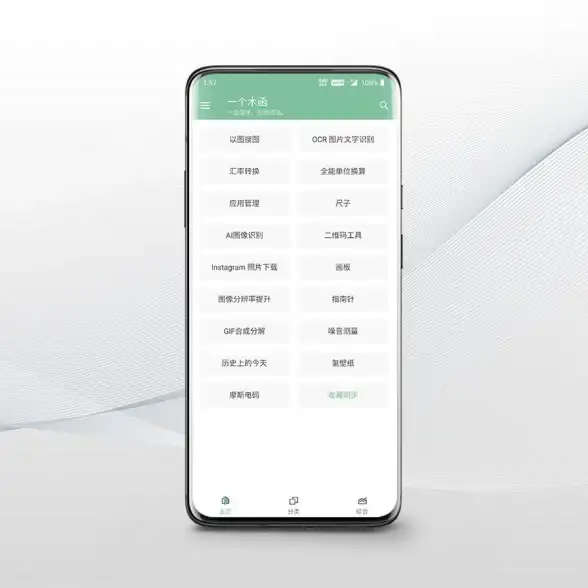
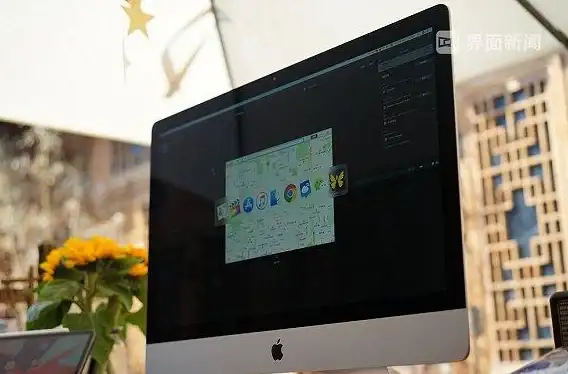






发表评论